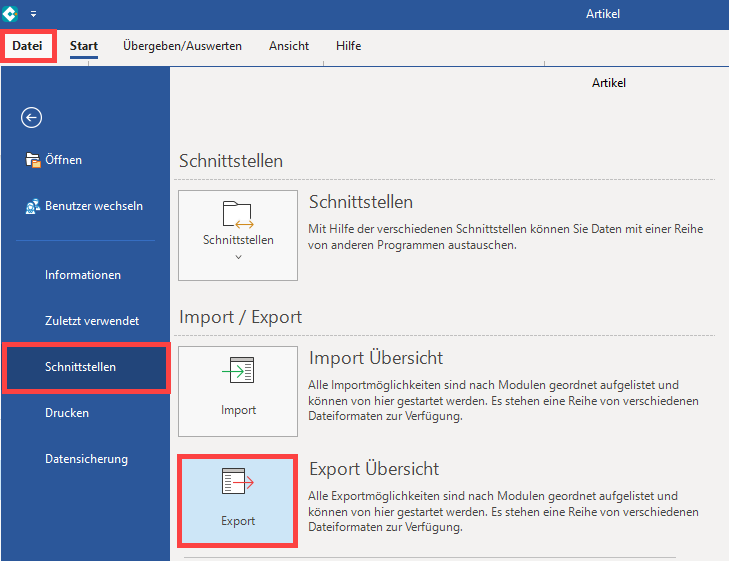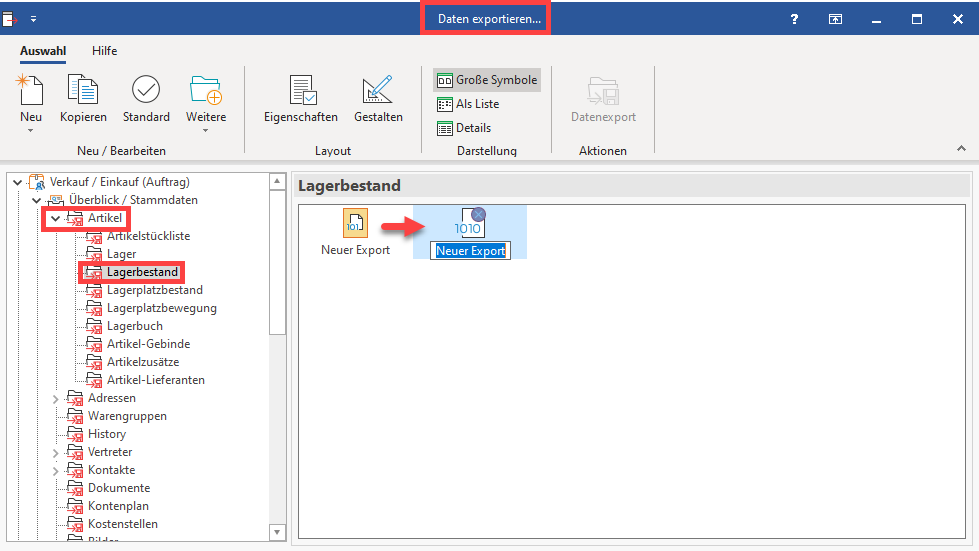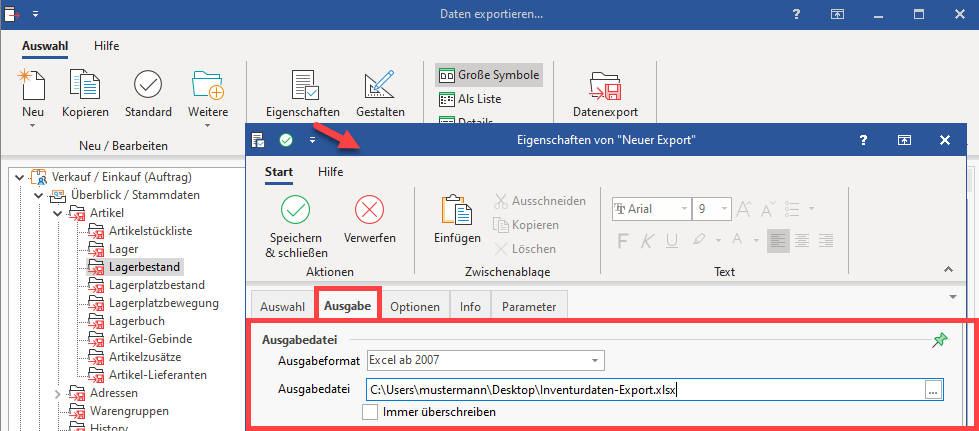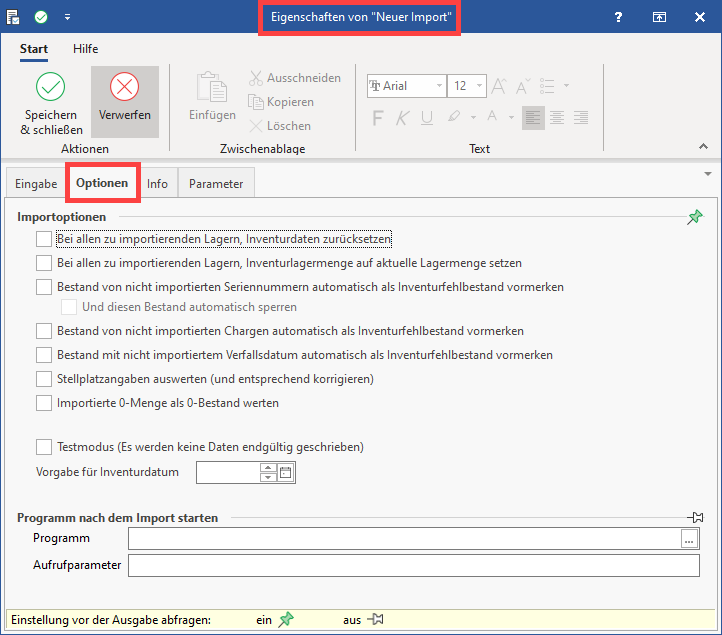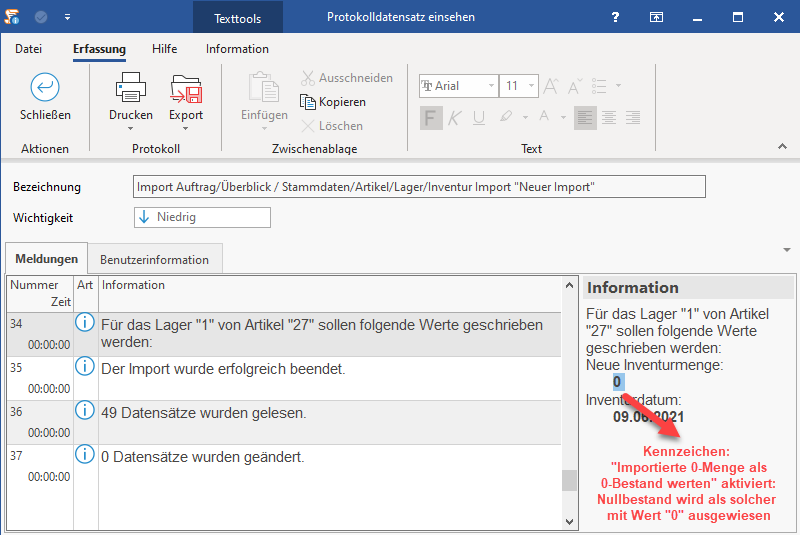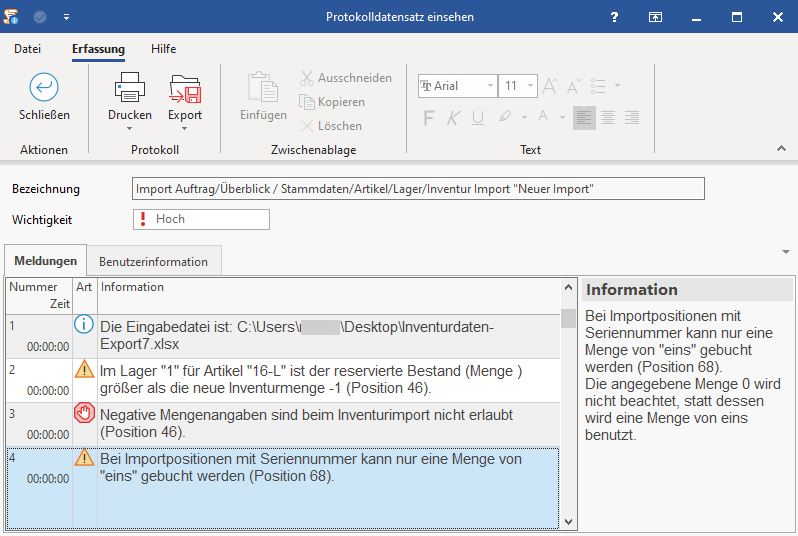Inventur
...
Import
Inventurdaten können auch importiert werden. Dies bietet sich insbesondere bei größeren Datenbeständen an. In dieser Dokumentation zeigen wir Ihnen anhand zweier Beispiele das Vorgehen.
Fertigen Sie vor dem Import der Inventurdaten eine Datensicherung an: Datensicherung.
Inhalt
| Table of Contents |
|---|
1. Export der Lagerbestandsdaten
Es ist empfehlenswert, die benötigten Lagerbestandsdaten aus microtech büro+ in eine Text-Datei oder Excel-Tabelle zu exportieren und die Felder in der Datei zu bearbeiten.
Über Registerkarte: DATEI - SCHNITTSTELLEN - EXPORT erstellen Sie über VERKAUF/EINKAUF (AUFTRAG) - ÜBERBLICK/STAMMDATEN - ARTIKEL - LAGERBESTAND ein neues Export-Layout.
EIGENSCHAFTEN
Öffnen Sie die Eigenschaften der neuen Export-Datei und legen Sie ein Exportformat (z. B. Excel/Text) sowie den Pfad und Namen für die Ausgabedatei fest.
GESTALTEN
Über die Schaltfläche: GESTALTEN öffnen Sie den Feldeditor. Wählen Sie die folgenden Felder aus / kopieren Sie die folgenden Felder aus dem Beispiel in den Editor.
...
| Warning | ||
|---|---|---|
| ||
Achten Sie darauf, dass zwischen dem Export und der Zählung sowie der Eingabe der Daten keine Änderungen der Lagermengen durch Zu- oder Abbuchungen vorgenommen werden. |
2. Bearbeiten der Datei vor dem Import
Nachdem die Lagerbestandsdaten exportiert wurden, können Sie die Datei im exportierten Format (Excel/Text) öffnen und bearbeiten. Im Protokoll erhalten Sie den direkten Link zur erstellten Datei.
...
Sollten leere Tabellenfelder (fehlendes Verfallsdatum usw.) existieren, befindet sich in der Export-Datei entsprechend kein Wert hinter dem Semikolon.
3. Import der Inventurwerte
Nach Anpassung der exportierten Datei mit Lagerbestandsdaten und Inventurdatum, können Sie die aktuellen Werte importieren.
...
| Note | ||
|---|---|---|
| ||
|
4. Eigenschaften des Inventur-Import
Markieren Sie die das Importlayout und wählen Sie die Schaltfläche: EIGENSCHAFTEN.
...
Im Register: "Optionen" stehen die folgenden Möglichkeiten zur Verfügung:
Kennzeichen: Bei allen zu importierenden Lagern Inventurdaten zurücksetzen
Aktivieren Sie dieses Kennzeichen, um zu erreichen, dass eventuell noch vorhandene Inventurdaten gelöscht werden vor dem Import. Dies ist erforderlich falls bereits bzw. noch Daten vorhanden sind, da andernfalls die Werte kumuliert werden.
Kennzeichen: Bei allen zu importierenden Lagern Inventurlagermenge auf aktuelle Lagermenge setzen
Aktivieren Sie dieses Kennzeichen, damit zur Auswertung der Inventur die aktuelle Lagermenge als bei der Inventur vorhandene Lagermenge eingetragen wird.
Kennzeichen: Bestand von nicht importierten Seriennummern automatisch als Inventurfehlbestand vormerken und diesen Bestand automatisch sperren / Und diesen Bestand automatisch sperren
Falls Sie mit dem Import auch Bestand von Artikeln mit Seriennummer importieren, so aktivieren Sie dieses Kennzeichen, um zu erreichen, dass im Import nicht vorhandene Seriennummern im Lagerbestand als Fehlbestand vorgemerkt werden. Diese Seriennummern werden dann bei der Auswertung der Inventur entfernt. Wenn Sie zusätzlich den Bestand sperren lassen, so werden diese Seriennummern in der Lagermenge nicht mehr berücksichtigt. (Informationen zu diesen Funktionen finden Sie im Kapitel: Inventur - Verwaltung der Seriennummern ). Im Importlayout müssen die Seriennummern einzeln angegeben werden, d. h. je zu importierender Seriennummer muss eine Zeile in der Importdatei vorhanden sein.
Kennzeichen: Bestand mit nicht importieren Chargen automatisch als Inventurfehlbestand vormerken
Falls Sie mit dem Import auch Bestand von Artikeln mit Chargennummer importieren, so aktivieren Sie dieses Kennzeichen. Im Importlayout müssen die Chargennummern einzeln angegeben werden, d.h. je zu importierender Chargennummer muss eine Zeile in der Importdatei vorhanden sein.
Kennzeichen: Importierte 0-Mengen als 0-Bestand werten
Wird das Kennzeichen aktiviert, wird der Wert "0" entsprechend als Nullmenge betrachtet.
...
| UI Expand | ||
|---|---|---|
| ||
Kennzeichen aktiviert Der Wert "0" innerhalb des Importfeldes wird als Nullmenge gewertet und als neue Inventurmenge die "0" eingetragen. Dies kann auch im Protokolldatensatz kontrolliert werden. |
Kennzeichen: Testmodus (Es werden keine Daten endgültig geschrieben)
Wenn Sie dieses Kennzeichen aktivieren, werden die Daten nicht geschrieben. Stattdessen wird Ihnen das Protokoll angezeigt, mit dessen Hilfe Sie das Ergebnis des Inventurimport sehen können. Führen Sie anschließend den Inventurimport durch ohne das Kennzeichen: "Testmodus", wenn Sie mit dem Ergebnis einverstanden sind.
...
Kontrollieren Sie das Protokoll auf mögliche Fehler, bevor Sie den Import außerhalb des Testmodus durchführen. Ein Informationstext weist Sie auf die aktuellen Sachlagen hin.
Vorgabe für Inventurdatum
Falls in der Importdatei kein Inventurdatum angegeben ist, so können Sie in diesem Feld einen Vorgabewert bestimmen.
5. Schritt: Auswertung der Inventur
Im nächsten Schritt wird die Inventur ausgewertet. Dazu wählen Sie über Bereich: VERKAUF - STAMMDATEN ARTIKEL im Menüband, Registerkarte: START die Schaltfläche: WEITERE - INVENTUR AUSWERTEN ...
...